Inserimento di un oggetto condiviso in un report
Quando si inseriscono oggetti condivisi in un report, gli oggetti vengono inseriti automaticamente nella stessa sezione del report (intestazione, corpo, piè di pagina) in cui si trovano nel report condiviso di origine.
Ad esempio, se nel report condiviso di origine una casella di testo e un'immagine si trovano nell'intestazione, quando verranno inserite in un report, verranno automaticamente a trovarsi nell'intestazione del report.
Quando vengono inseriti in un report, gli oggetti condivisi mantengono inizialmente il posizionamento definito nel report condiviso di origine. È possibile modificare il layout (dimensioni e posizionamento) degli oggetti condiviso inseriti, ma non possono essere modificati, all'interno dei report di sottoscrizione tutte le proprietà specifiche degli oggetti sono di sola lettura.
È possibile eseguire le operazioni riportate di seguito.
-
Inserire tutti e quattro i tipi di oggetto condiviso (griglia, grafico, casella di testo e immagine) nel corpo di un report.
-
Inserire caselle di testo e immagini condivise nell'intestazione o nel piè di pagina di un report.
-
Inserire una griglia in un foglio nascosto di un report.
Note:
Dopo la migrazione degli oggetti salvati di Financial Reporting nelle distribuzioni della piattaforma Cloud EPM, sarà necessario aprire i report condivisi migrati in modalità di modifica e salvarli di nuovo per evitare errori di inserimento dell'oggetto.
Per inserire un oggetto condiviso in un report, procedere come segue:
-
In Report Designer, è possibile eseguire uno di questi passaggi
-
Dalla barra degli strumenti, fare clic su
 e selezionare Condiviso.
e selezionare Condiviso. -
In un report vuoto, fare clic su
 .
. -
Nell'intestazione o nel piè di pagina fare clic con il pulsante destro del mouse e selezionare Aggiungi contenuto report, quindi selezionare Condiviso.
-
-
Nella finestra di dialogo Seleziona uno o più oggetti condivisi, in Seleziona una cartella, selezionare la cartella Libreria desiderata, quindi selezionare un qualsiasi report condiviso elencato nel pannello Seleziona report condiviso a sinistra.
-
Nel pannello centrale, in Oggetti disponibili in… è contenuto un elenco di tutti gli oggetti condivisi del report condiviso selezionato. Selezionare uno o più oggetti nell'elenco Oggetti disponibili in… e fare clic sul pulsante Sposta a destra -
 per spostare gli oggetti desiderati nel pannello Oggetti selezionati a destra.
per spostare gli oggetti desiderati nel pannello Oggetti selezionati a destra.
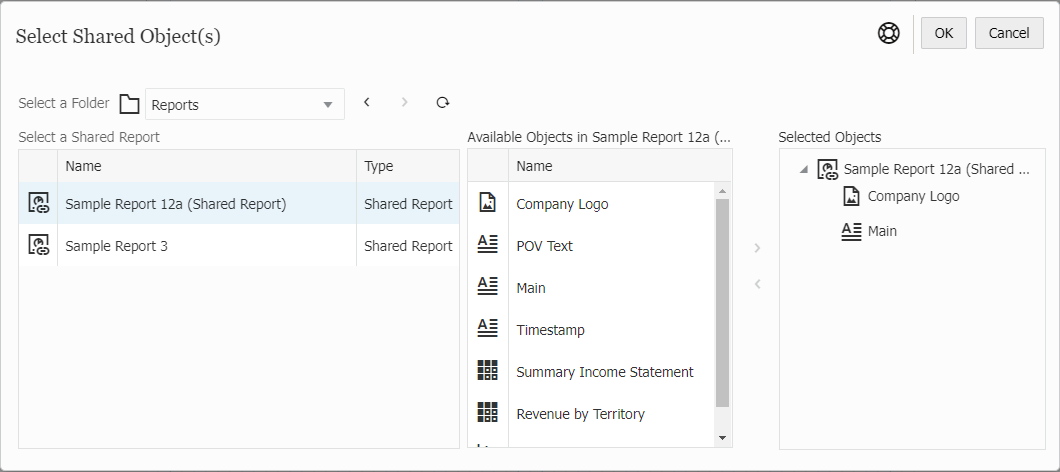
Note:
-
Utilizzando i pulsanti Sposta a destra -
 e Sposta a sinistra -
e Sposta a sinistra -  , è possibile aggiungere o rimuovere documenti all'interno del pannello Oggetti selezionati a destra.
, è possibile aggiungere o rimuovere documenti all'interno del pannello Oggetti selezionati a destra. -
Non è possibile inserire più volte lo stesso oggetto condiviso in un report.
-
Non è possibile inserire un oggetto condiviso in un report che contiene un oggetto con lo stesso nome dell'oggetto condiviso da inserire.
Ad esempio, se il report di sottoscrizione contiene una griglia denominata Griglia 1, non è possibile inserire una griglia condivisa denominata Griglia 1.
-
Nella finestra di dialogo Seleziona uno o più oggetti condivisi sono elencati solo i report condivisi a cui Report Designer ha accesso.
-
-
Facoltativo: è possibile sfogliare e selezionare un altro report condiviso e selezionare alcuni oggetti condivisi di quest'ultimo per inserirli contemporaneamente.
-
Fare clic su OK per tornare a Report Designer.
Gli oggetti condivisi selezionati verranno inseriti nel report.
Note:
È possibile visualizzare le proprietà di un oggetto condiviso inserito facendo clic sull'icona Visualizzazione nella parte superiore destra dell'oggetto oppure facendo clic con il pulsante destro del mouse e selezionando Visualizzazione.
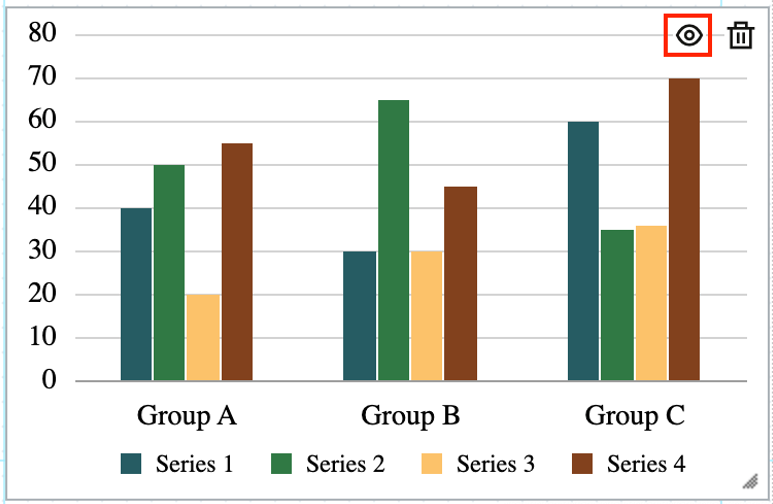
Note:
Quando un oggetto condiviso inserito è visualizzato, il percorso al report condiviso di origine è visualizzato come sottotitolo sotto il titolo dell'oggetto report.

-
Facoltativo: è possibile spostare o ridimensionare l'oggetto trascinando manualmente il mouse sull'oggetto report o selezionando l'oggetto report e facendo clic sulla scheda Layout nelle proprietà di Report Designer.
-
Per modificare l'oggetto condiviso inserito, è possibile scollegarlo dall'oggetto condiviso di origine, in modo che l'oggetto condiviso inserito in un report di sottoscrizione diventi una copia dell'oggetto condiviso di origine e non sia più collegato all'oggetto condiviso originario.
Per ulteriori informazioni, vedere Scollegamento di un oggetto condiviso in un report.
Note:
-
Quando si inseriscono griglie condivise in un report:
- Le selezioni e le opzioni del punto di vista vengono incluse con la griglia nel report, a meno che in quest'ultimo non sia già presente una griglia le cui selezioni e opzioni del punto di vista sono già utilizzate. In questo caso, la dimensione punto di vista della griglia condivisa verrà utilizzata solo se la dimensione non è presente nel report.
- Le selezioni salvate, se presenti nella griglia condivisa, sono incluse con la griglia nel report, a meno che in quest'ultimo non sia già presente una selezione salvata con lo stesso nome.
-
Quando si inserisce un grafico condiviso in un report, se la griglia di origine del grafico non è stata ancora inserita nel report, viene automaticamente inserita nel foglio nascosto. Se la griglia di origine del grafico, o una griglia con lo stesso nome di questa, è già stata inserita nel report, il grafico viene collegato alla griglia di origine esistente nel report.
-
Quando si inserisce in un report una casella di testo condivisa configurata come casella di testo Nota, viene inserito nel report anche il punto di vista denominato della casella di testo Nota.
Per un elenco di limiti e comportamenti quando si utilizzano report e oggetti condivisi, vedere Limiti e comportamenti dei report e degli oggetti condivisi.